Driver là phần mềm không thể thiếu để máy in hoạt động ổn định và hiệu quả. Đối với dòng máy in Canon F166 400, việc tải và cài đặt driver đúng cách không chỉ đảm bảo kết nối giữa máy tính và máy in mà còn giúp tối ưu hiệu suất làm việc. Nếu bạn đang gặp khó khăn trong quá trình cài đặt, đừng lo lắng! Trong bài viết này, Alodigital sẽ hướng dẫn bạn từng bước chi tiết để tải và cài đặt driver máy in Canon F166 400, đảm bảo dễ dàng sử dụng ngay cả đối với người mới bắt đầu.
Thông Tin Máy In Canon F166 400
Máy in Canon F166400 là một trong những dòng máy in chất lượng cao, nổi bật với khả năng in ấn nhanh chóng và chính xác. Sản phẩm này không chỉ phù hợp sử dụng tại văn phòng mà còn rất lý tưởng cho các hộ gia đình nhờ thiết kế nhỏ gọn và bền bỉ. Đặc biệt, máy in Canon F166400 có thể in tài liệu với độ nét cao, đáp ứng được nhu cầu in ấn hàng ngày. Tuy nhiên, để đảm bảo máy hoạt động ổn định, việc cài đặt đúng driver là yếu tố quan trọng, giúp máy tính và máy in “hiểu” nhau một cách hiệu quả.
Link tải: Driver Máy In Canon F166 400 miễn phí

Thông Số Kỹ Thuật Máy In F166 400
- Loại máy: Máy in laser trắng đen.
- Chức năng: In một mặt.
- Khổ giấy in: Hỗ trợ tối đa khổ A4, B5, A5.
- Tốc độ in: Lên đến 18 trang/phút.
- Độ phân giải: 600 x 600 dpi, đảm bảo chất lượng in rõ nét.
- Bộ nhớ RAM: 32 MB, hỗ trợ in các file có dung lượng vừa phải.
- Chuẩn kết nối: USB 2.0, dễ dàng kết nối với các thiết bị máy tính.
- Hiệu suất làm việc: Tối đa 5.000 trang/tháng, với công suất in khuyến nghị từ 200-800 trang/tháng.
- Mực in sử dụng: Canon 325, tiêu chuẩn in được 1.500 trang (mực theo máy in tầm 500 trang, độ phủ 5%).
- Hệ điều hành tương thích: Hỗ trợ Windows và Mac OS.
- Kích thước và khối lượng: Nhỏ gọn, chỉ 5kg.
Chi Tiết Cách Cài Đặt Driver Máy In Canon F166 400
Bước 1: Xác định hệ điều hành
Trước khi tải driver, bạn cần biết máy tính của mình đang sử dụng hệ điều hành nào (Windows 10, Windows 11, 32-bit hay 64-bit). Bạn có thể kiểm tra nhanh bằng cách:
- Nhấp chuột phải vào biểu tượng This PC hoặc My Computer, chọn Properties (thuộc tính).



- Hoặc nhấn tổ hợp phím Windows + R, gõ lệnh Winver và xem thông tin hệ điều hành hiển thị.

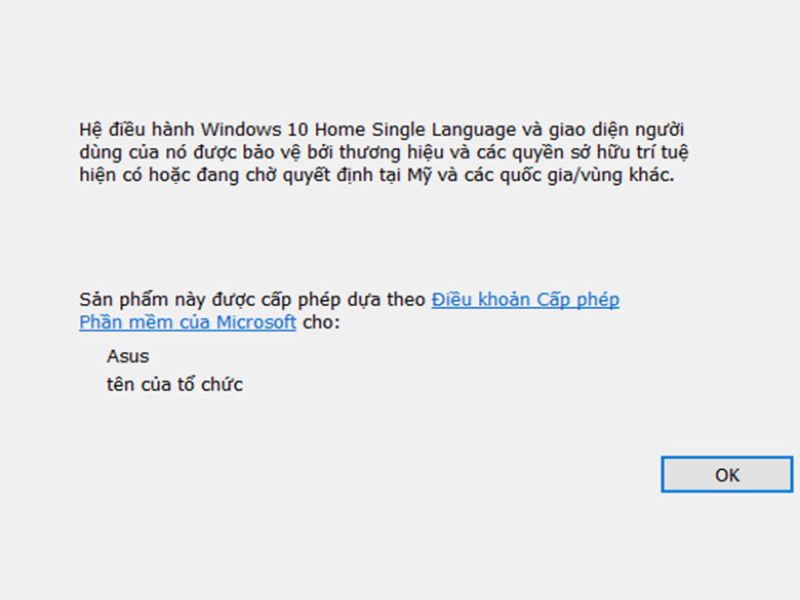
Bước 2: Tải driver phù hợp
Truy cập vào link sau để tải driver phù hợp với thiết bị của mình.
Link Tải: Driver Máy In Canon F166 400 32bit
Link Tải: Driver Máy In Canon F166 400 64bit
Bước 3: Cài đặt driver
- Mở file driver đã tải, chọn Start Setup (Bắt đầu thiết lập) và làm theo các bước hướng dẫn trên màn hình.
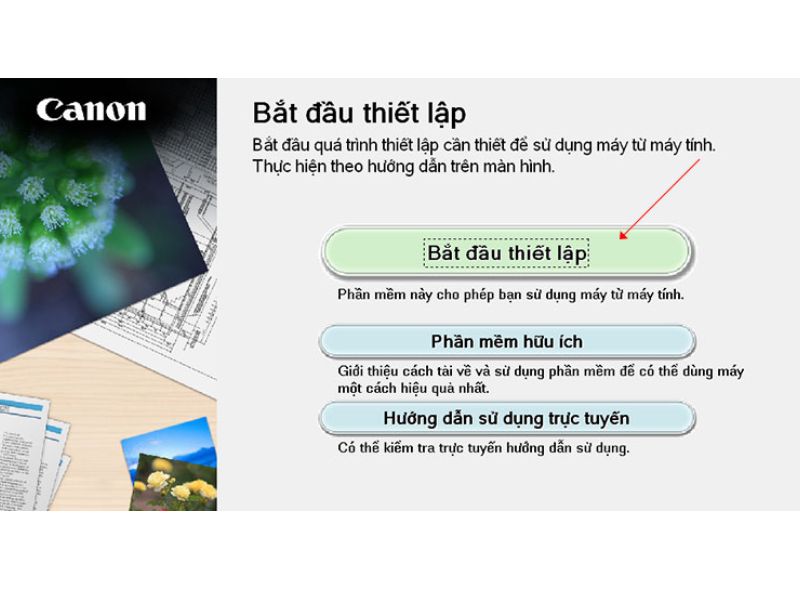

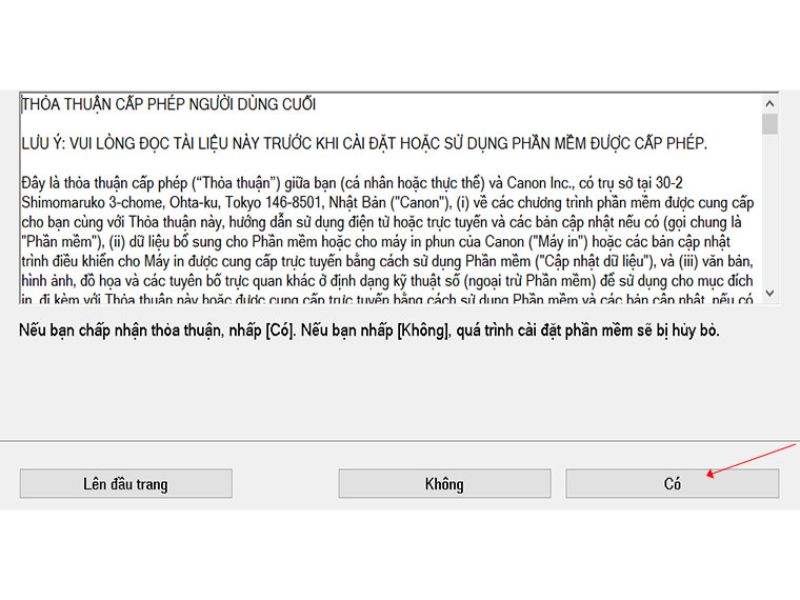


- Khi được yêu cầu, chọn phương thức kết nối qua USB và đảm bảo máy in được liên kết với máy tính.


- Sau khi hoàn tất, nhấn Exit để kết thúc quá trình cài đặt.

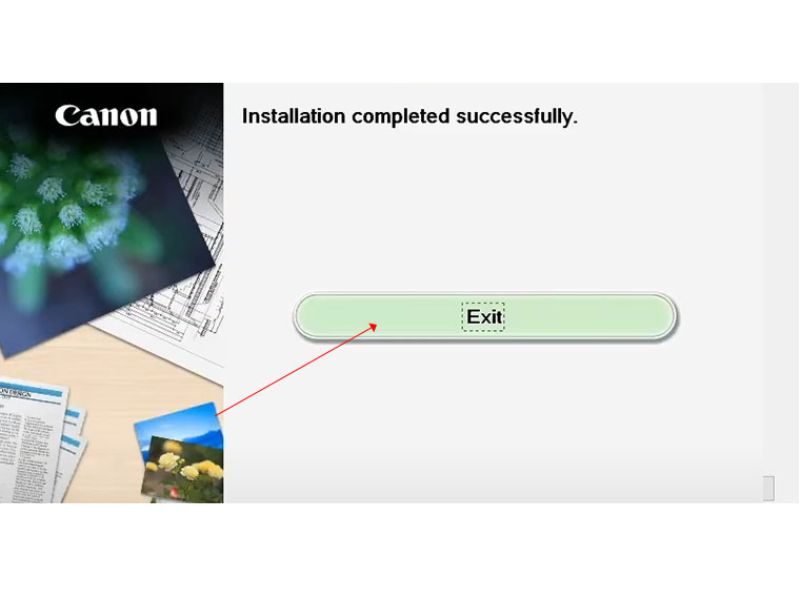
Bước 4: Kiểm tra và in thử
- Vào Control Panel, chọn Devices and Printers, kiểm tra xem máy in của bạn đã được nhận diện hay chưa.
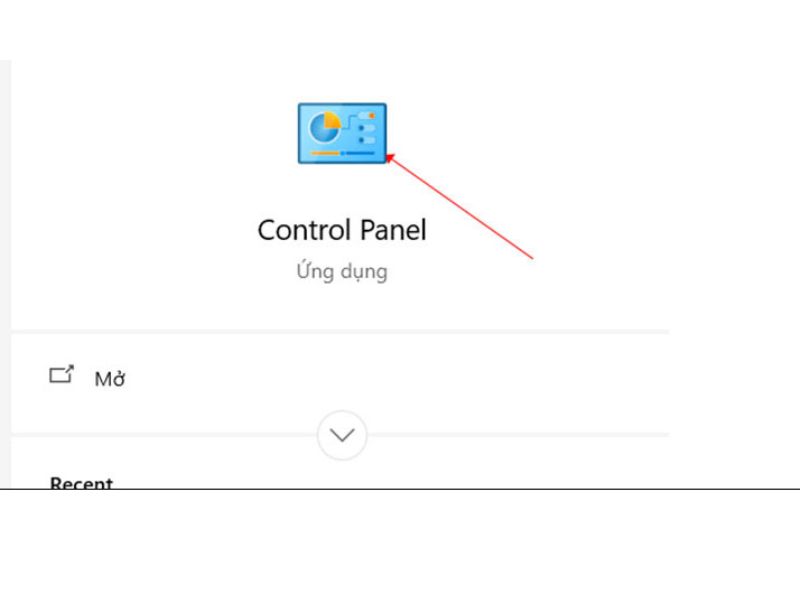
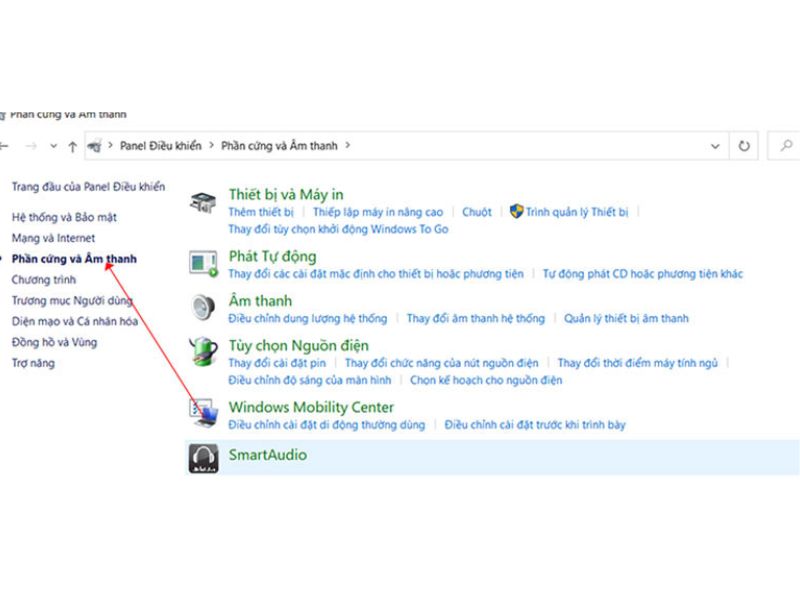

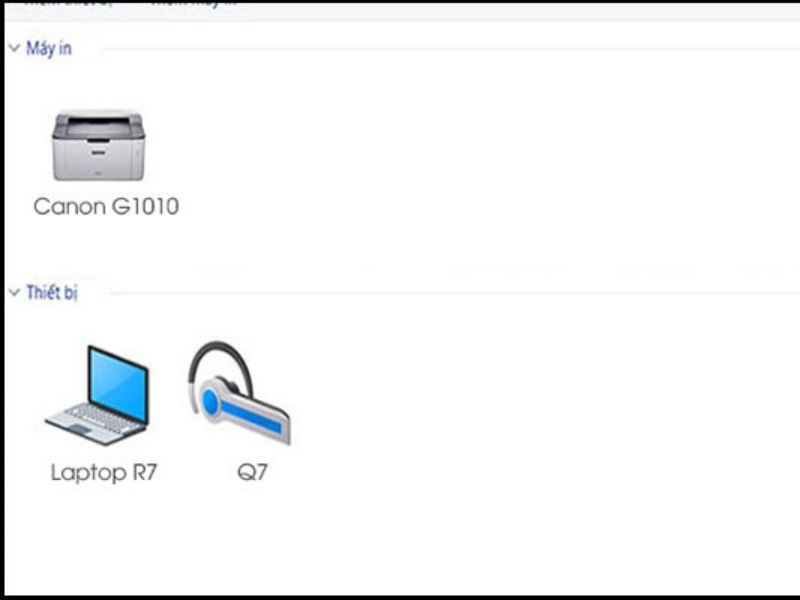
- Thực hiện lệnh in thử để đảm bảo máy hoạt động chính xác.
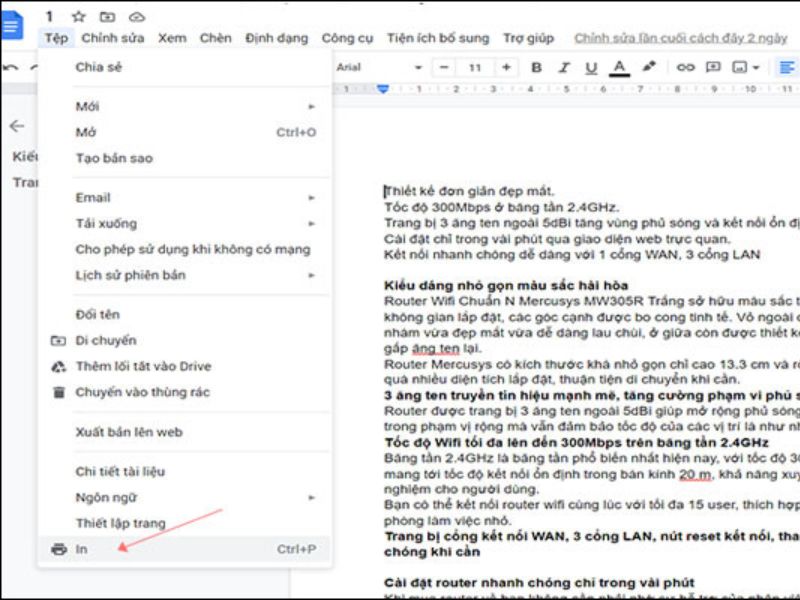

Điểm Lưu Ý Khi Cài Đặt Driver Cho Máy In Canon F166 400
- Chọn đúng phiên bản driver: Driver không tương thích có thể gây lỗi hoặc khiến máy in không hoạt động. Kiểm tra kỹ phiên bản hệ điều hành trước khi tải về.
- Kiểm tra phần mềm diệt virus: Hãy đảm bảo rằng máy tính của bạn không bị nhiễm virus, điều này giúp quá trình cài đặt không bị gián đoạn.
- Cập nhật driver thường xuyên: Sử dụng phiên bản driver mới nhất từ trang web Canon để tối ưu hóa hiệu suất in ấn và giảm thiểu lỗi kỹ thuật.
- Khắc phục lỗi phổ biến: Nếu gặp lỗi như không kết nối được máy in, hãy kiểm tra lại cáp USB hoặc tải lại driver đúng phiên bản.
Hy vọng hướng dẫn trên đã giúp bạn tải và cài đặt driver máy in Canon F166 400 thành công. Đừng quên kiểm tra tính tương thích của driver với hệ điều hành bạn đang sử dụng để đảm bảo máy in hoạt động ổn định. Nếu gặp khó khăn, bạn có thể tham khảo thêm các tài liệu hỗ trợ hoặc liên hệ với đội ngũ kỹ thuật của Alodigital. Chúc bạn sử dụng máy in hiệu quả và tận dụng tối đa các tính năng tiện ích mà dòng máy này mang lại!
>>> Xem thêm: Driver Máy In Canon G1010

